google浏览器如何减少网页加载延迟提升用户体验
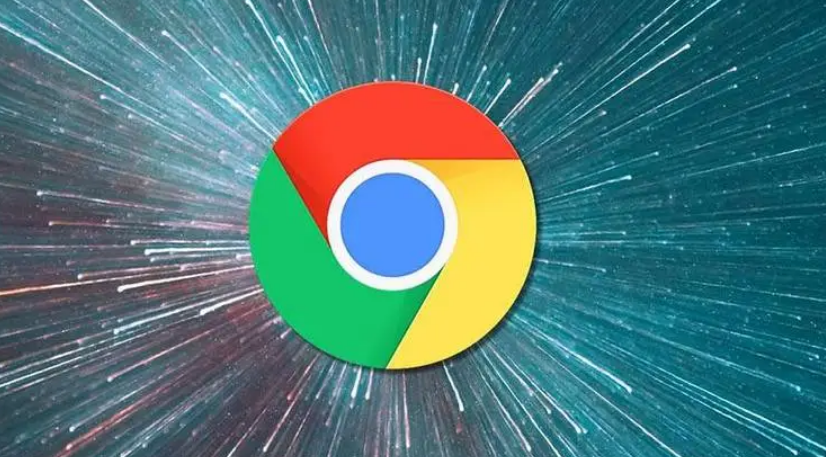
首先,清理浏览器缓存与历史记录是很有必要的。缓存与历史记录会随着浏览量的增加而不断积累,占据大量存储空间,进而拖慢浏览器运行速度。定期清理它们,能让浏览器轻装上阵,加快网页加载进程。操作时,只需打开 Google 浏览器,找到设置选项,于“隐私设置和安全性”板块中点击“清除浏览数据”,依据自身需求勾选相应的缓存与历史记录等项目,再点击“清除数据”按钮即可。
其次,合理管理浏览器插件也不容忽视。过多的插件会在启动和运行浏览器时消耗系统资源,导致网页加载迟缓。应仅保留常用且必要的插件,对于不常用的则及时卸载或禁用。在浏览器设置的“扩展程序”页面,能方便地对插件进行管理操作,如停用、删除等。
再者,优化浏览器标签页的使用习惯同样关键。过多同时打开的标签页会使内存占用飙升,致使浏览器运行吃力。尽量控制标签页数量,对于暂时不用的标签页可将其保存为书签后关闭,待需要时再重新打开,如此能有效减轻浏览器负担,加速网页加载。
另外,更新 Google 浏览器版本也是提升性能的重要途径。开发者会持续修复旧版本中的漏洞与性能问题,并推出优化改进后的新版本。确保使用的是最新版本,可在浏览器的“关于 Google Chrome”界面查看是否有可用更新,若有则及时下载安装,以享受更好的性能优化与安全防护。
最后,调整浏览器的硬件加速设置可能也会有所帮助。部分情况下,启用硬件加速能利用计算机硬件资源提升浏览器处理速度。在浏览器设置的“高级”选项中找到“系统”类别,开启“使用硬件加速模式(如果可用)”选项,不过若遇到兼容性问题导致页面显示异常时,也可尝试关闭该功能。
通过以上这些方法,能够在一定程度上减少 Google 浏览器的网页加载延迟,让用户在浏览网页时获得更流畅的体验,从而提升整体的用户满意度与网站的吸引力。
猜你喜欢
谷歌浏览器如何调试html页面
 Chrome的插件和扩展如何排查冲突
Chrome的插件和扩展如何排查冲突
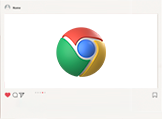 如何关闭谷歌浏览器开机自启
如何关闭谷歌浏览器开机自启
 Google Chrome如何管理保存的支付信息
Google Chrome如何管理保存的支付信息


相信有些会有调试页面的需求,那么大家知道要怎么调试吗?下面就一起来看看谷歌浏览器调试html页面方法教程吧。
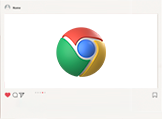
在使用谷歌浏览器的过程中,难免会遇到一些棘手的情况,如果你遇到了Chrome的插件和扩展存在冲突问题,那么Chrome的插件和扩展如何排查冲突?一起看看本文的详细介绍吧。

如何关闭谷歌浏览器开机自启?接下来就让小编给大家带来谷歌浏览器关闭开机自动启动图文教程,有需要的朋友千万不要错过了。

对于Google Chrome如何管理保存的支付信息这一问题,本文详细介绍了操作方法,希望可以帮助各位用户更好地使用Chrome浏览器。
